آموزش روش ثبت و فعال سازی گواهینامه SSL بروی مدیریـت پنل Plesk
در این مطلب می خواهیم به آموزش روش ثبت و فعال سازی گواهینامه SSL بروی مدیریـت پنل Plesk بصورت گام به گام و تصویری برای شما کاربران عزیز بپردازیم. امیدواریم مقاله آموزش روش ثبت و فعال سازی گواهینامه SSL بروی مدیریـت پنل Plesk مورد توجه شما قرار بگیرد. با ادامه توضیحات با ما همراه باشید.
برای ثبت و فعال سازی گواهینامه SSL بروی مدیریـت پنل Plesk می بایست ابتدا SSL مورد نظـر خود را با دقت به نوع دامنه ای که در اختیار دارید ( دامنه ملی یا دامنه میـان المللی) گزینش و آن را خریداری نمایید. بعـد وارد مدیریـت پنل Plesk شوید. در بخـش Websites & Domains بروی مورد SSL/TLS Certificates کلیک نمایید.در اینجا بروی تب Add SSL/TLS Certificate کلیک نمایید.
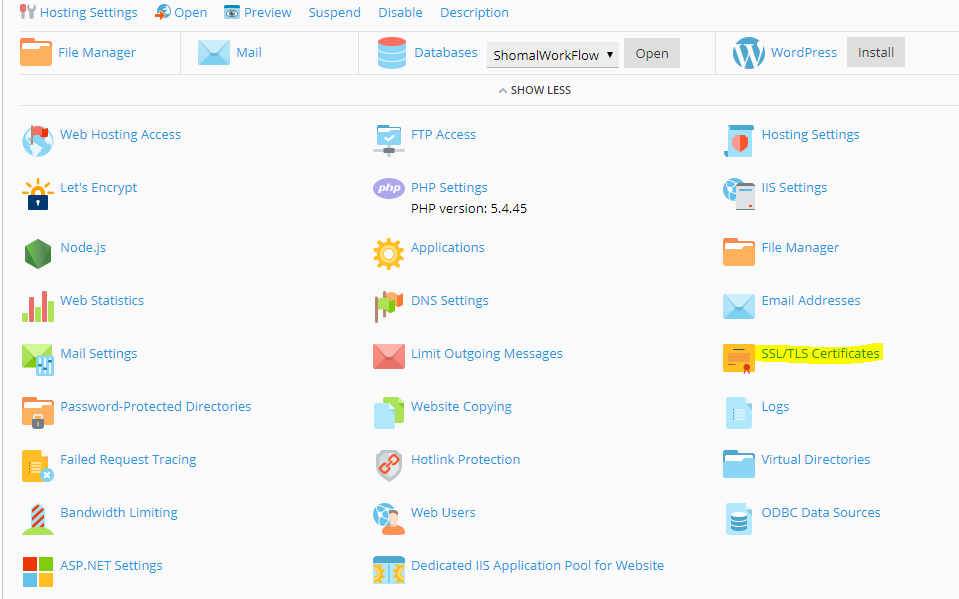
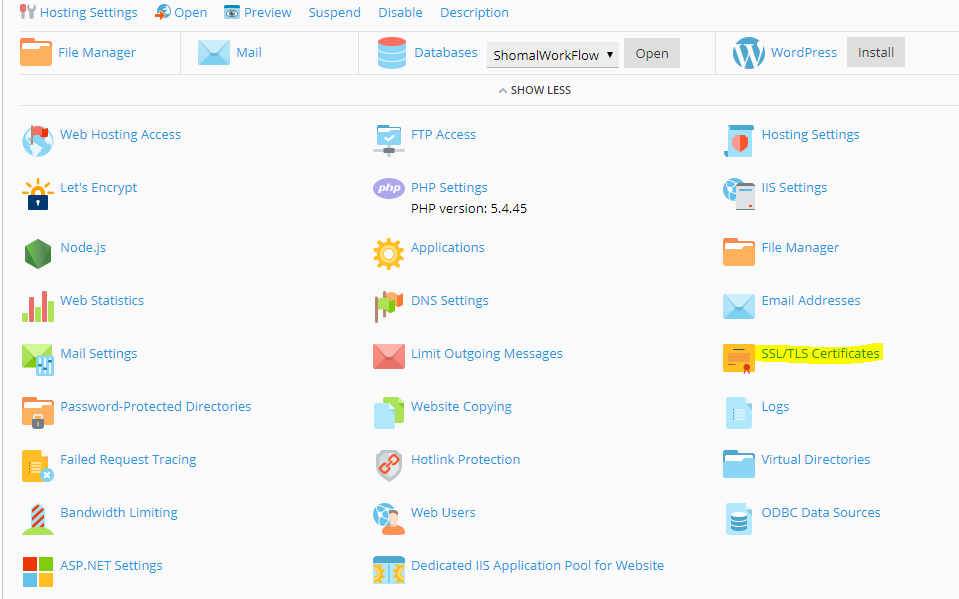
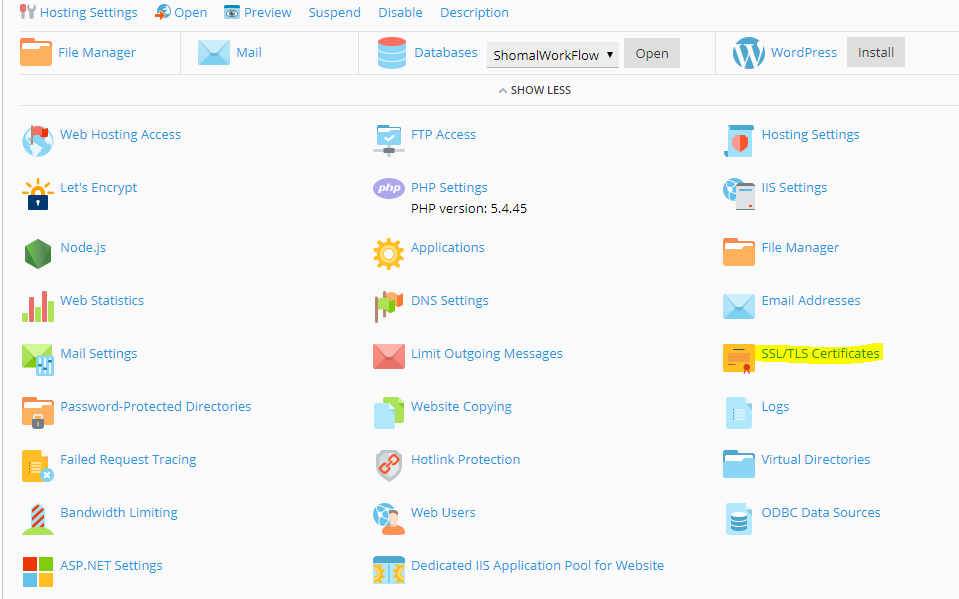
ثبت و فعال سازی گواهینامه SSL بروی مدیریـت پنل Plesk
در صفحه باز شده بروی مورد Add SSL/TLS Certificate کلیک نمایید.
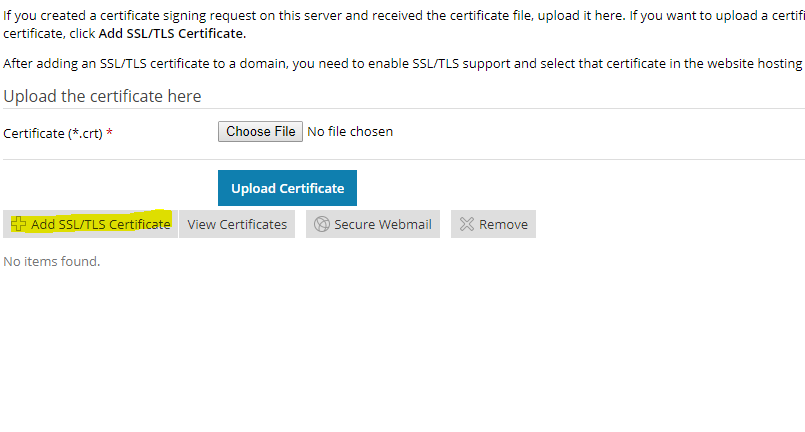
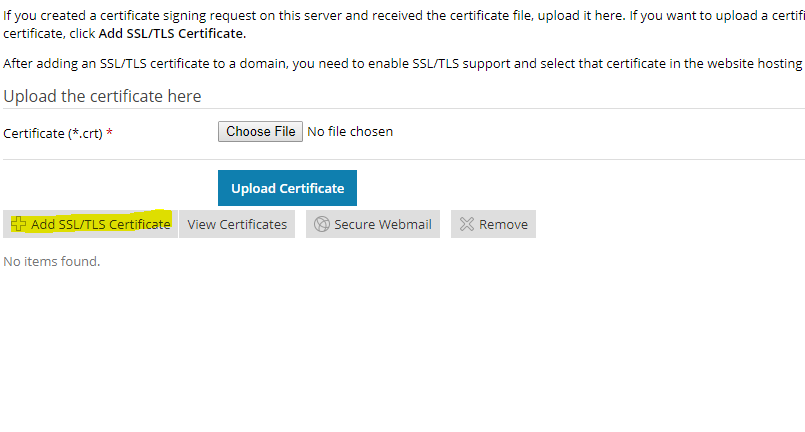
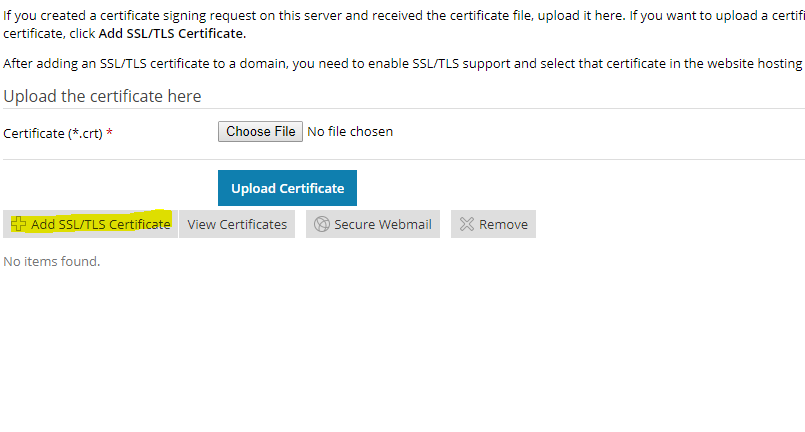
ثبت و فعال سازی گواهینامه SSL بروی مدیریـت پنل Plesk
در صفحه باز شده فیلد های موجود را می بایست تکمیل نمایید. Certificate name نام گواهینامه خود را وارد و در فیلد Country کشور خود را معیـن نمایید.( درصورتی که گواهینامه برای دامنه ir است کشور را ایران قرار داده در غیر این صورت کشور را ایران قرار نمی دهید.) اطلاعات مرتبط به فیلد های آدرس را با دقت به کشور انتخابی تکمیل و در بخـش Domain name نام دامنه را با پسوند www وارد نمایید. در فیلد Email ، ایمیل آدرس خود را وارد نمایید (توصیه می گـردد که ایمیل وارد شده به شیوه admin@domain باشد.) و بعـد دکمه Request را زده تا فایل CSR برای شما صادر گردد.
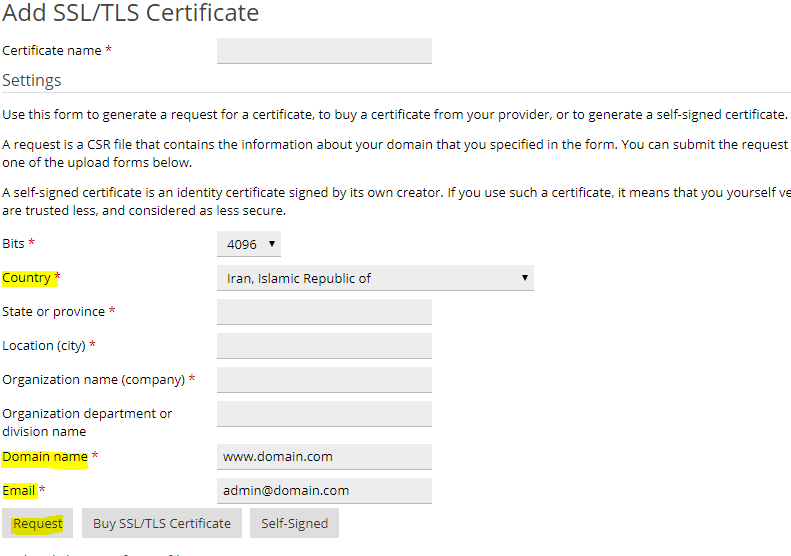
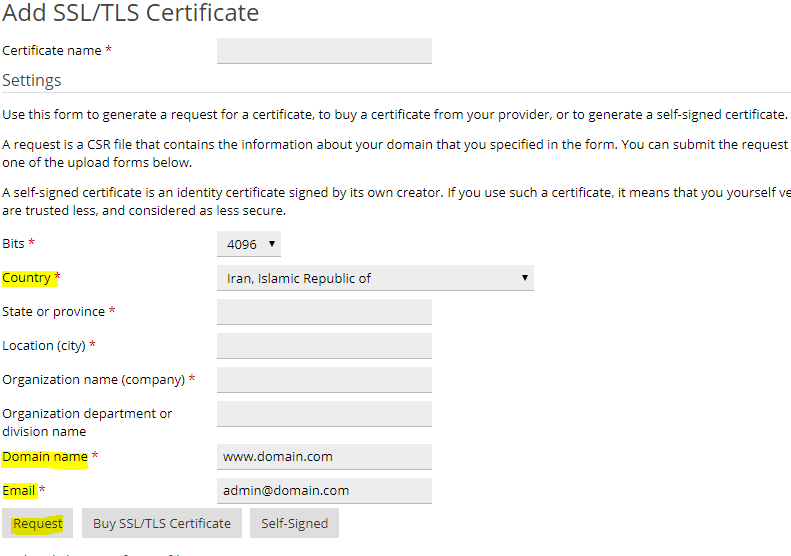
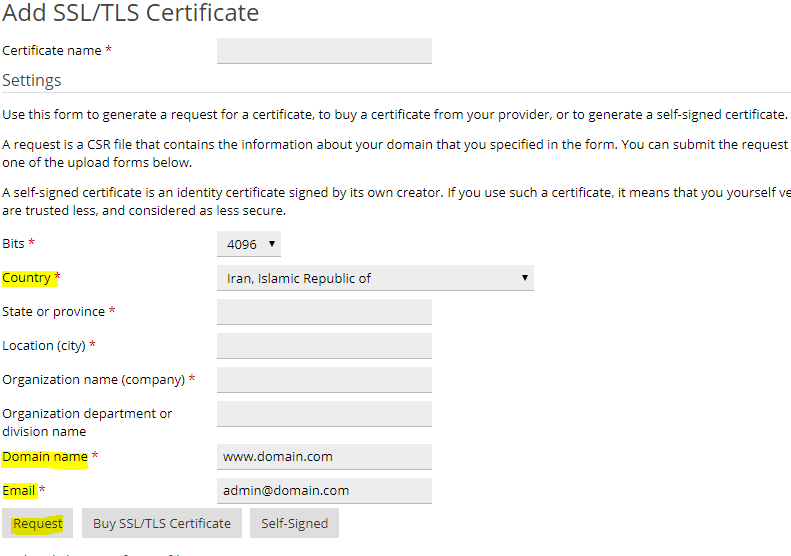
ثبت و فعال سازی گواهینامه SSL بروی مدیریـت پنل Plesk
سبعد از طریق ناحیه کاربری سایت server.ir اقدام به ثبت این گواهینامه نمـوده و فیلد های موجود را تکمیل نمایید. فایل CSR را با NotePad باز نمـوده و کد را در بخـش CSR وارد نمایید.
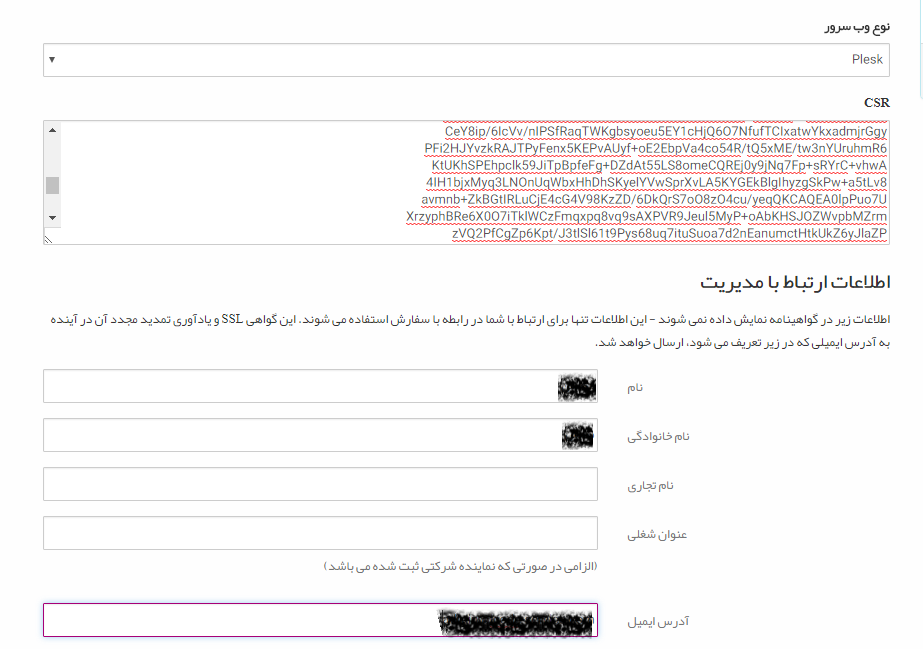
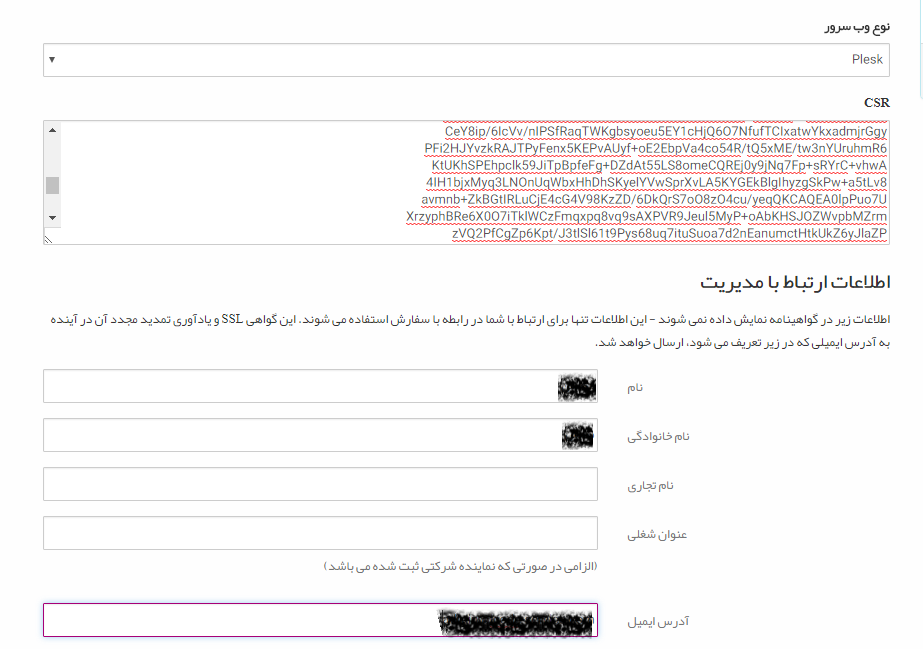
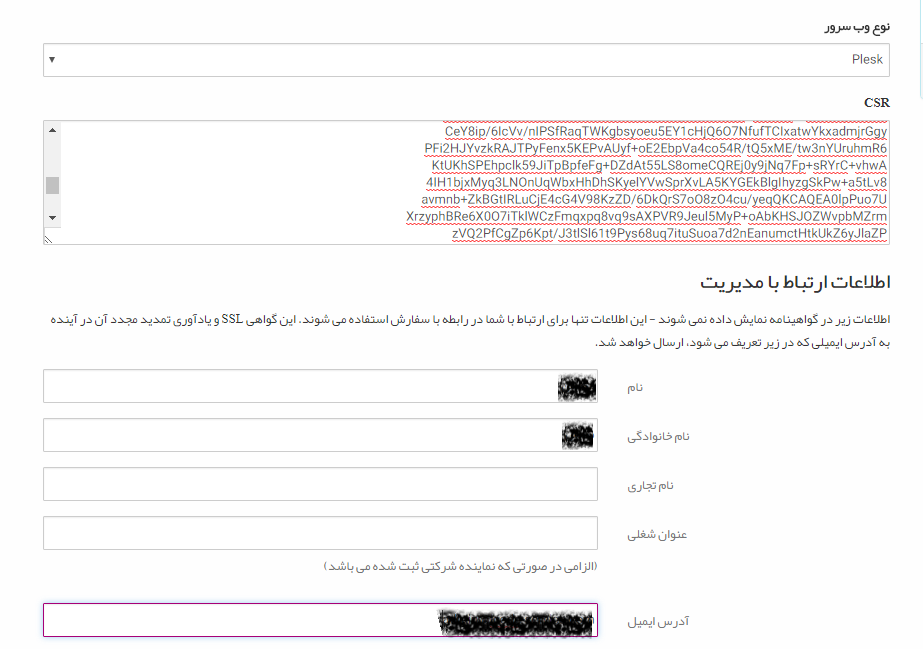
ثبت و فعال سازی گواهینامه SSL بروی مدیریـت پنل Plesk
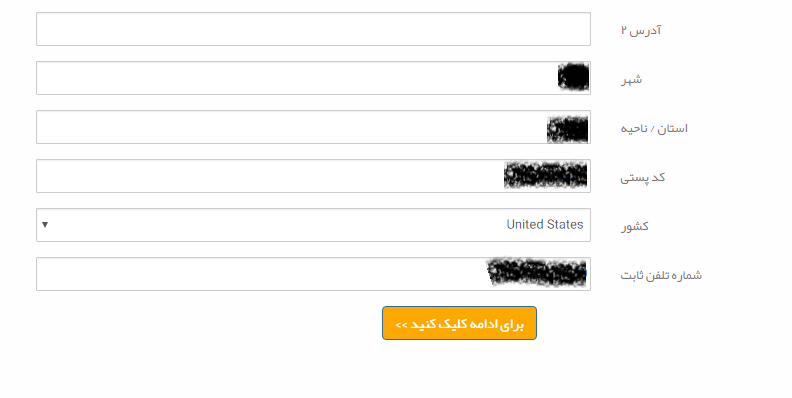
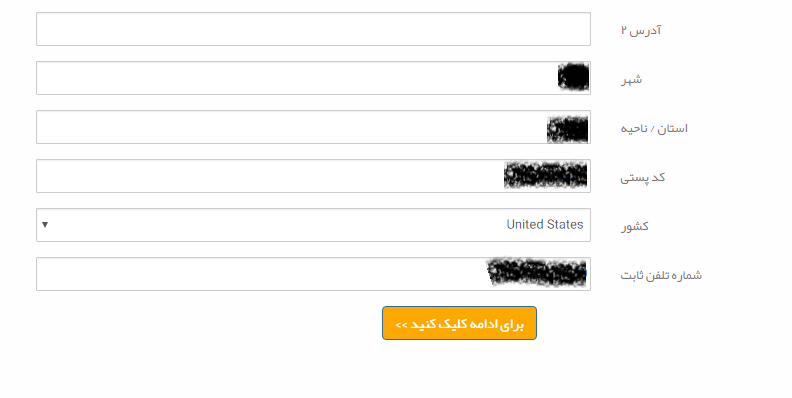
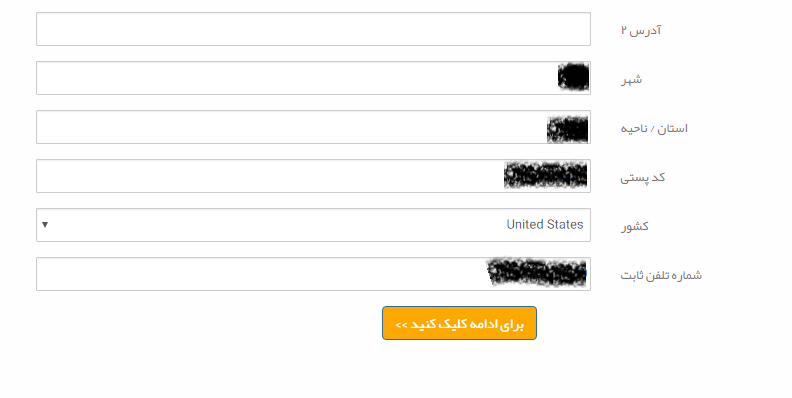
ثبت و فعال سازی گواهینامه SSL بروی مدیریـت پنل Plesk
لازم به ذکر است که اطلاعات وارد شده از جمله ایمیل و کشور انتخابی می بایست با اطلاعات وارد شده در زمان تهیه فایل CSR یکـی باشد. بعـد بروی دکمه برای ادامه کلیک نمایید.در صفحه پـس ایمیل وارد شده را از میـان ایمیل های نمایش شده گزینش نمایید و دکمه اثبات را بزنید. در این جا، لینکی از طرف صادر کننده گواهی نامه به ایمیل شما فرستاده می شود که ضـروری است بروی آن کلیک نمایید. پـس از تایید لینک فرستادن ی ، اطلاعات فایل .Cert به ایمیل شما در بازه 5 تا 15 دقیقه از طرف مرکز صادر کننده به شیوه یک فایل zip فرستادن می شود . پـس از دانلود فایل زیپ، دو فایل .Cert و Ca-bundle وجود دارد را از حالت زیب بیرون نمایید.
مجددا وارد مدیریـت پلن پلسک خود شوید و به بخـش Add SSL/TLS Certificate بروید و بروی Certificate name که در آغاز این آموزش ساخته اید کلیک نمایید. در این جا به بخـش Upload the certificate files رفته و بروی مورد choose file کلیک و فایل ها دانلود شده را گزینش نمایید .سپس بروی مورد Upload Certificate کلیک نمایید.
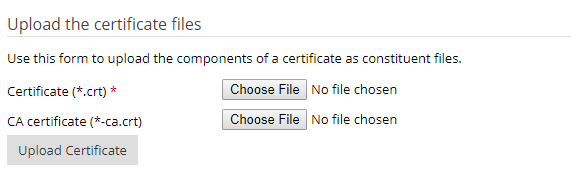
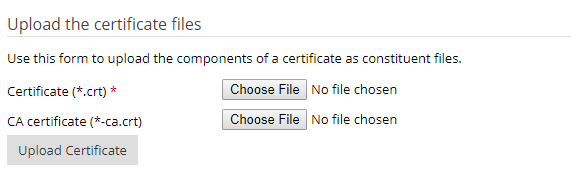
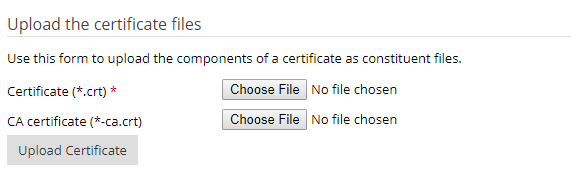
ثبت و فعال سازی گواهینامه SSL بروی مدیریـت پنل Plesk
گواهینامه SSL شما با موفقیت بروی مدیریـت پنل پلسک نصب گردید. یک نکنه با ارزش که ضـروری به ذکر است ، شانس دارد حتی پـس از نصب تکمیل SSL تاکنـون سایت با HTTPS ارور Unsecure دهد که برای حل این مساله وارد Hosting setting در صفحه داشبورد دامنه خود شوید.
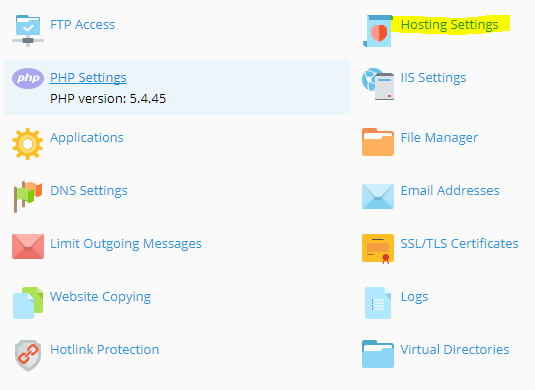
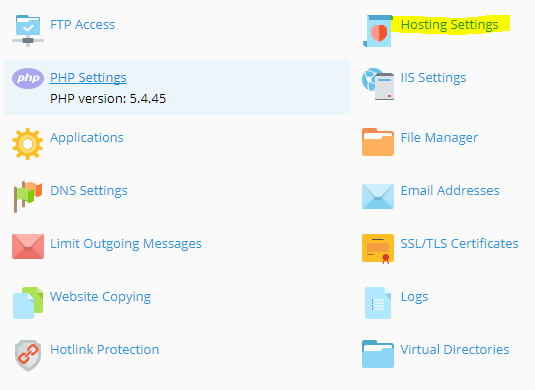
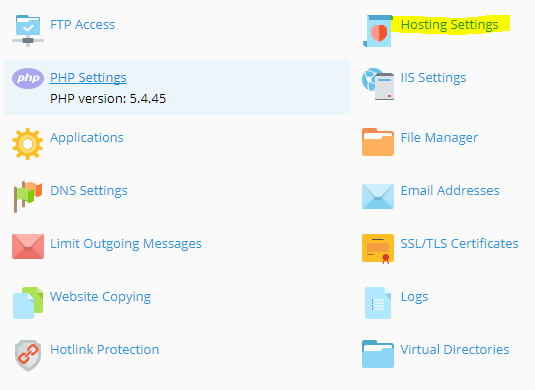
ثبت و فعال سازی گواهینامه SSL بروی مدیریـت پنل Plesk
در صفحه وارد در قسمت Preferred domain خواهید توانست گزینش نمایید که دامنه شما با پسوند www فراخوانی گـردد یا بدون آن.در بخـش Security ، تیک گزینه SSL/TLS support را زده و در قسمت Certificate اسم گواهینامه تهیـه شـده در اول آموزش را گزینش نمایید و بروی مورد OK کلیک نمایید. موقعی معتبر بودن و درست نصب شدن گواهینامه، سایت شما به شیوه Secure بالا خواهد آمد. ضمناً توصیه می گـردد که تیک مورد Permanent Seo-safe را هـم بزنید تا همه ترافیک ها از HTTPS فراخوانی گردد.
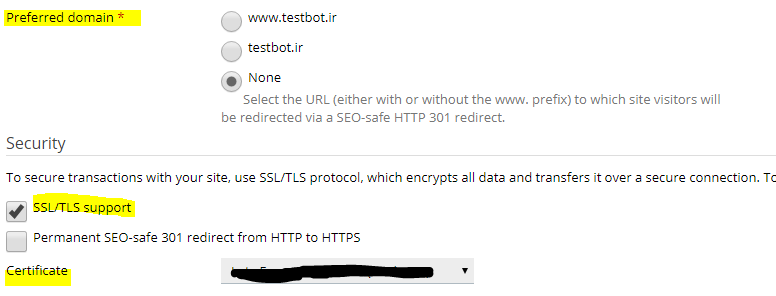
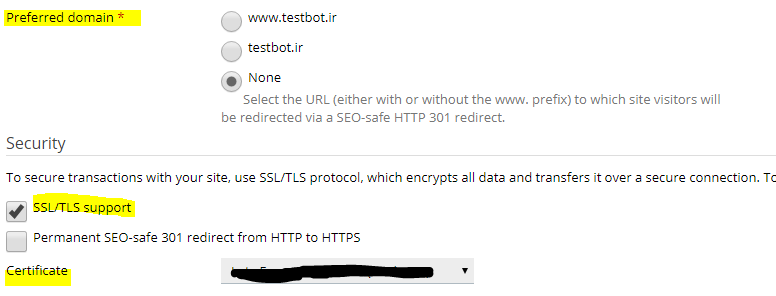
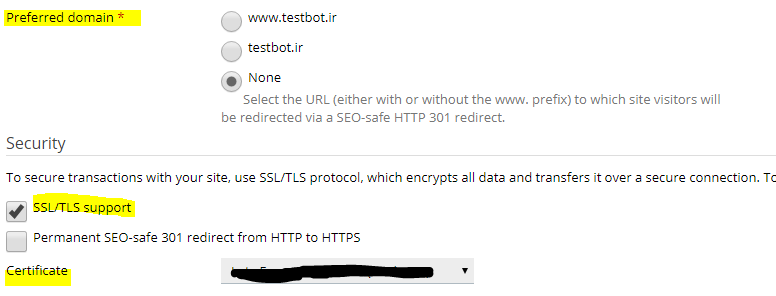
ثبت و فعال سازی گواهینامه SSL بروی مدیریـت پنل Plesk
خب دوستان مقاله آموزش روش ثبت و فعال سازی گواهینامه SSL بروی مدیریـت پنل Plesk در اینجا به پایان رسید. با توجه به توضیحات بالا شما بسادگی می توانید اقدام به ثبت و فعال سازی گواهینامه SSL بروی مدیریـت پنل Plesk نمایید. از توجه و همراهی شما سپاسگزاریم.


